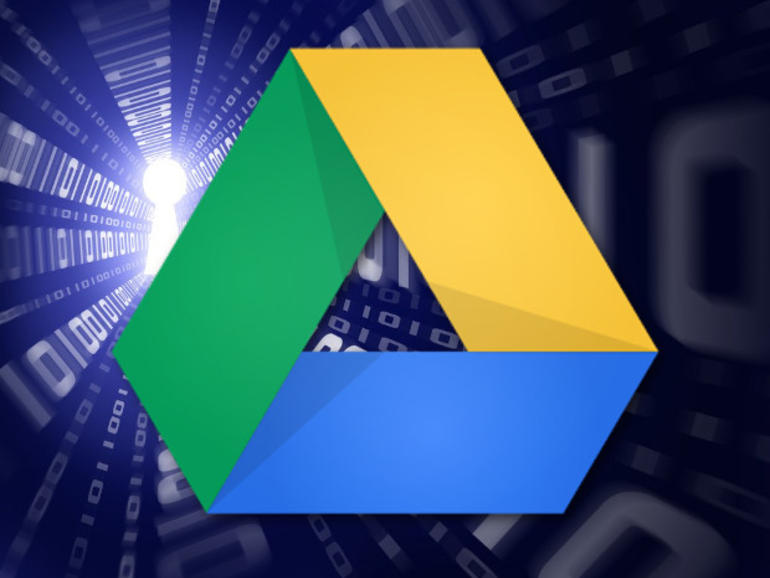Si tienes un Google Doc que requiere una Tabla de Contenidos, no te preocupes, el proceso de añadir una es bastante simple. Jack Wallen te muestra cómo.
Cómo añadir un índice a tu Google DocEl proceso de añadir un índice a tu Google Doc es muy sencillo. Jack Wallen te muestra cómo.
Si su empresa utiliza Google Docs para crear su documentación, material de relaciones públicas o cualquier otro tipo de documentos basados en texto, sabe que la herramienta basada en la nube conoce bien las necesidades de la empresa. O puede ser un estudiante que escribe trabajos largos y disertaciones. O puede ser un autor que escribe un libro. Independientemente de su propósito, puede llegar el momento en que necesite que se agregue un índice de contenido (ToC) a su documento. Esto no es algo que usted quiera tener que crear manualmente, ya que crear los enlaces a secciones del documento puede ser una verdadera molestia. Afortunadamente, Google ha incorporado esta función a su plataforma Docs, por lo que es increíblemente fácil añadir una Tabla de contenido a tu documento.
Quiero guiarte en el proceso de hacer justamente eso. La plataforma o el navegador no importa y no es necesario instalar ninguna extensión de terceros.
Primero un poco de formato
Antes de intentar añadir un ToC a su documento de Google, primero debe tener el documento formateado correctamente. No se preocupe, no tendrá que revisar todo el documento. En su lugar, lo que debe hacer es volver atrás y reformatear cada uno de los títulos de su capítulo o sección con el formato Título 1. Para ello, busque su primer título, resáltelo y, a continuación, seleccione Título 1 en el menú desplegable Estilos. Debe hacer esto con cada título que desee incluir en el ToC. De lo contrario, se quedará fuera.
Una vez que haya completado el formateo, estará listo para agregar el ToC.
Añadir el ToC
Es importante que coloque el cursor donde desea que se encuentre el ToC. Es posible que lo desee al principio o al final del documento. Haga clic en el lugar exacto en el que desea que viva el ToC. Una vez que se haya ocupado de ello, haga clic en Insertar | Tabla de contenidos. A continuación, se le presentarán dos opciones diferentes ():
Lo que usted elija dependerá de su audiencia. Si desea dejar absolutamente claro que cada entrada de ToC es un enlace en el que se puede hacer clic, seleccione con enlaces azules. Si necesita un ToC más estándar, haga clic en los números de página. La única advertencia con respecto a la opción de números de página es que las entradas no son obviamente seleccionables. A modo de demostración, seleccionaré Con números de página.
Una vez que hayas hecho clic en una opción, Google Docs generará automáticamente el ToC y lo colocará donde lo hayas seleccionado ( .
En este punto, puede formatear su ToC para que se ajuste perfectamente al aspecto de su documento (cambiando la fuente, el tamaño de fuente, el color de fuente, etc..
Realizar cambios
Digamos, por ejemplo, que ha añadido o eliminado un capítulo a su documento. ¿Tienes que eliminar el ToC y hacer que Google Docs genere una nueva versión? No. Haga sus sumas o restas y haga lo siguiente:
- Localice su ToC.
- Haga clic en cualquier lugar dentro del ToC.
- Cuando aparezca el icono de recarga ), haga clic en él.
Al hacer clic en el icono de recarga, el ToC se actualizará automáticamente y reflejará cualquier cambio que haya realizado.
ToC de forma fácil
Y eso es todo lo que hay que hacer para crear un índice de contenido para un documento de Google. Para cualquier libro, artículo, papel, material promocional, etc. que requiera un ToC, Google lo tiene cubierto de una manera increíblemente fácil.
Boletín de noticias de Cloud Insights
Su base de conocimiento para lo último sobre AWS, Microsoft Azure, Google Cloud Platform, Docker, SaaS, IaaaS, seguridad en la nube, contenedores, la nube pública, la nube híbrida, la nube de la industria y mucho más. Lunes de entrega
mismo